Πώς να επαναφέρετε το iPhone γρήγορα
Η επαναφορά του iPhone είναι μια χρήσιμη τεχνική για κάθε χρήστη iPhone. Εάν αποφασίσετε να πωλήσετε το iPhone σας, θα πρέπει να σκουπίσετε όλες τις προσωπικές πληροφορίες και τα δεδομένα από το iPhone σας. Καλύτερα να επαναφέρετε το iPhone για να καθαρίσετε το iPhone σας. Επιπλέον, εάν το iPhone σας έχει ένα σημαντικό πρόβλημα, η επαναφορά του iPhone θα μπορούσε να σας βοηθήσει να λύσετε το πρόβλημα. Η μπλε οθόνη, για παράδειγμα, είναι όλο και περισσότερο ένα μεγάλο πρόβλημα για τους χρήστες iPhone. Η επαναφορά του iPhone στην εργοστασιακή ρύθμιση θα μπορούσε να διορθώσει αυτό το πρόβλημα γρήγορα. Ωστόσο, εάν έχετε ανοικτή σελίδα Επαναφορά στο iPhone σας, θα καταλάβετε ότι υπάρχουν διάφορες επιλογές που σχετίζονται με την επαναφορά. Έτσι, αυτό το άρθρο θα εισαγάγει πώς να επαναφέρετε το iPhone γρήγορα και αποτελεσματικά.
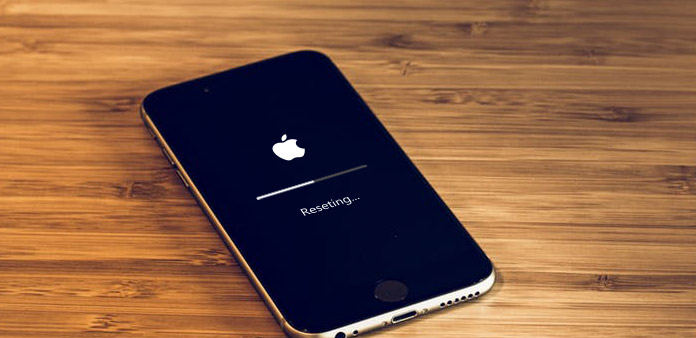
Μέρος 1. Επαναφέρετε το iPhone με την αποκατάσταση συστήματος Tipard iOS
Tipard Αποκατάσταση συστήματος iOS είναι ένα επαγγελματικό εργαλείο επαναφοράς iPhone. Το όφελος της αποκατάστασης συστήματος iOS είναι να επαναφέρετε τα δεδομένα σας στο iPhone μετά την επαναφορά των εργοστασιακών ρυθμίσεων. Έτσι δεν θα χάσετε κανένα στοιχείο. Ένα άλλο πλεονέκτημα της Αποκατάστασης System iOS είναι να επαναφέρετε το iPhone στις εργοστασιακές ρυθμίσεις υπό ποικίλες συνθήκες, όπως μπλε οθόνη, κατάψυξη, συντριβή και πολλά άλλα.
Supports Το iOS System Recovery υποστηρίζει την επαναφορά όλων των γενεών του iPhone, συμπεριλαμβανομένου του iPhone 7/7 plus.
◆ Μπορείτε να χρησιμοποιήσετε την ανάκτηση συστήματος iOS σε οποιονδήποτε υπολογιστή. Είναι συμβατό με Windows και Mac OS.
◆ Η ανάκτηση συστήματος iOS προσφέρει δύο τρόπους για την ανάκτηση iOS, τη λειτουργία ανάκτησης και τη λειτουργία DFU. Το πρώτο θα αναβαθμίσει το iPhone σας στην πιο πρόσφατη έκδοση του iOS. Και το τελευταίο είναι κατάλληλο για υποβάθμιση ή jailbreak το iPhone σας. Μπορείτε να επιλέξετε οποιονδήποτε σύμφωνα με τις απαιτήσεις σας.
◆ Αυτό το πρόγραμμα επαναφοράς εργοστασιακών ρυθμίσεων iPhone θα επαναφέρει όλα τα δεδομένα σας στο iPhone σας, συμπεριλαμβανομένων των εφαρμογών, των αρχείων πολυμέσων και ούτω καθεξής.
Πώς να επαναφέρετε το iPhone 7 με την επαναφορά του Tipard iOS
Ξεκινήστε την αποκατάσταση συστήματος iOS στον υπολογιστή σας όταν πρόκειται να επαναφέρετε το iPhone σας.
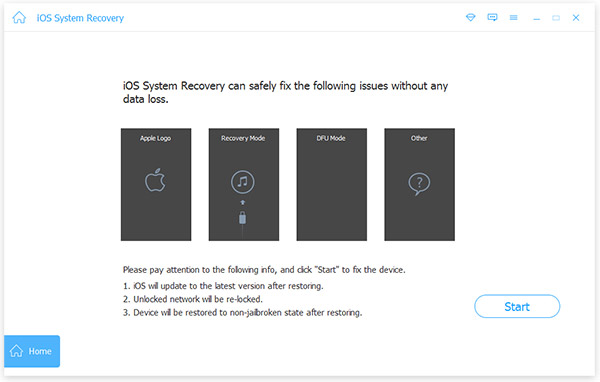
Συνδέστε το iPhone 7 στον υπολογιστή με καλώδιο USB.
Αφού συνδεθείτε με επιτυχία, το iOS Recovery System θα σαρώσει το iPhone 7 και τις διαμορφώσεις του αυθόρμητα.
Πατήστε το κουμπί Έναρξη για να μεταβείτε στην οθόνη επαλήθευσης. Ελέγξτε τις πληροφορίες σχετικά με το iPhone 7 εδώ.
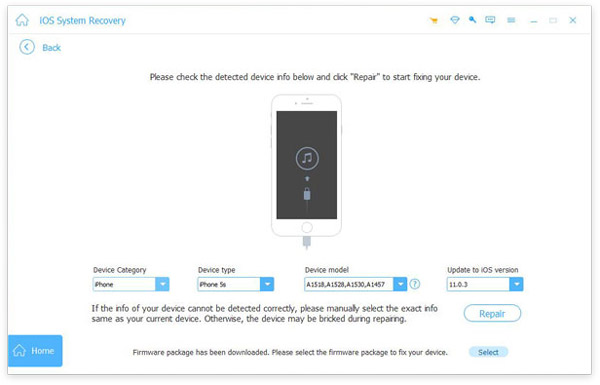
Εάν είναι σωστό, πατήστε Επισκευή για να ξεκινήσετε τη διαδικασία επαναφοράς εργοστασιακών ρυθμίσεων. Διαφορετικά, πρέπει να διορθώσετε τις πληροφορίες με μη αυτόματο τρόπο.
Όταν το παράθυρο κατάστασης εμφανίζει τη διαδικασία που ολοκληρώθηκε, η πιο πρόσφατη έκδοση του iOS έχει εγκατασταθεί στο iPhone σας.
Όταν κάνετε επανεκκίνηση και επαναφορά του iPhone 7 χωρίς iTunes, θα ανακαλύψετε ότι έχετε τώρα ένα νέο iPhone 7.
Μέρος 2. Επαναφέρετε το iPhone στις εργοστασιακές ρυθμίσεις μέσω του iTunes
Παρόλο που το iTunes δεν ζητά κωδικό πρόσβασης κατά τη διαδικασία επαναφοράς στο εργοστάσιο, αυτό λειτουργεί μόνο εάν έχετε χρησιμοποιήσει το iTunes για να συγχρονίσετε το iPhone σας. Επιπλέον, πρέπει να πραγματοποιήσετε επαναφορά εργοστασιακών ρυθμίσεων iPhone στον υπολογιστή που έχει δημιουργήσει αντίγραφο ασφαλείας για το iPhone σας.

Ανοίξτε το iTunes στον υπολογιστή σας και συνδέστε το iPhone σας στον υπολογιστή με ένα καλώδιο.
Εάν εμφανιστεί το μήνυμα αίτησης στο iPhone σας, επιλέξτε Εμπιστευθείτε αυτόν τον υπολογιστή και συνεχίστε.
Αφού το iTunes αναγνωρίσει το iPhone σας, πατήστε το Χαρακτηριστικά στην αριστερή κορδέλα. Στη συνέχεια πατήστε Επαναφορά iPhone στο δεξί πλαίσιο.
Στο αναδυόμενο παράθυρο διαλόγου, πατήστε το Επαναφορά για επιβεβαίωση της επαναφοράς στο εργοστάσιο του iPhone σας.
Το iTunes θα εμφανίσει το παράθυρο ενημέρωσης και θα σας δείξει την πιο πρόσφατη έκδοση του iOS. Τύπος Επόμενο στο κάτω μέρος για να συνεχίσετε.
Τέλος, επιλέξτε Συμφωνώ για να αποδεχτείτε τους όρους άδειας χρήσης και να ενεργοποιήσετε την επαναφορά εργοστασιακών ρυθμίσεων
Περιμένετε για λίγα λεπτά, η επαναφορά της εργοστασιακής διαδικασίας iPhone θα ολοκληρωθεί. Στη συνέχεια, μπορείτε να επιλέξετε και να επαναφέρετε το πρόσφατο αντίγραφο ασφαλείας από το iTunes στο iPhone σας.
Μέρος 3. Διαγράψτε τα δεδομένα από το iPhone από απόσταση
Η Apple κυκλοφόρησε μια χρήσιμη τεχνολογία που ονομάζεται Find My iPhone. Όπως είπε το όνομα, το κύριο χαρακτηριστικό αυτής της τεχνολογίας είναι να εντοπίσει ένα iPhone που λείπει. Επιπλέον, το Find My iPhone θα μπορούσε να κάνει περισσότερα πράγματα, συμπεριλαμβανομένης της εξάλειψης των δεδομένων iPhone από απόσταση. Η προϋπόθεση είναι ότι έχετε ενεργοποιήσει αυτήν την επιλογή στο iPhone σας.
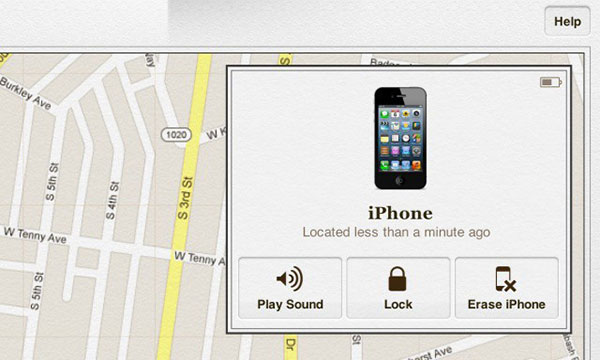
Επισκεφθείτε το icloud.com σε οποιοδήποτε πρόγραμμα περιήγησης και συνδεθείτε στο Apple ID σας.
Πατήστε Βρείτε το iPhone μου επιλογή για να ανοίξετε τη σελίδα ρυθμίσεων.
Στη σελίδα Εύρεση του iPhone μου, επιλέξτε Όλες οι συσκευές για να συνεχίσετε.
Στη συνέχεια, μπορείτε να επιλέξετε το iPhone που θέλετε να επαναφέρετε εργοστασιακά το iPhone στη λίστα συσκευών.
Στο επόμενο παράθυρο διαλόγου, πατήστε Διαγραφή iPhone κουμπί.
Μόλις εισαγάγετε τον κωδικό πρόσβασης στον παράθυρο επαλήθευσης, ολοκληρώνεται η διαδικασία επαναφοράς εργοστασιακών ρυθμίσεων.
Το iPhone σας θα πρέπει να συνδεθεί στο Internet, όταν χρησιμοποιείτε το Find My iPhone για να σκουπίσετε δεδομένα από το iPhone. Διαφορετικά, η διαδικασία θα ολοκληρωθεί όποτε το iPhone σας είναι συνδεδεμένο.
Μέρος 4. Επαναφορά του iPhone στην εφαρμογή "Ρυθμίσεις"
Εάν το iPhone σας λειτουργεί και έχετε ήδη δημιουργήσει αντίγραφα ασφαλείας στο iCloud ή σε άλλη συσκευή, μπορείτε να χρησιμοποιήσετε τις επιλογές στην εφαρμογή Ρυθμίσεις για να επαναφέρετε το εργοστάσιο στο iPhone. Και πριν από την επαναφορά, πρέπει να συνδέσετε το iPhone σας στο διαδίκτυο και να ενεργοποιήσετε τη λειτουργία Find My iPhone.
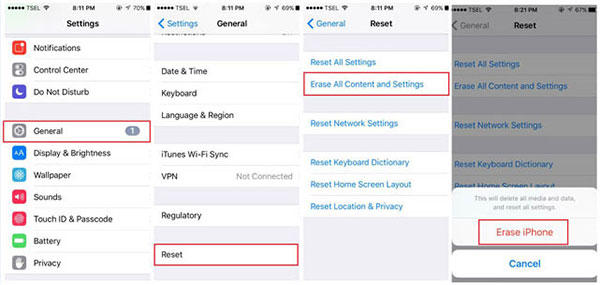
Ανοικτό ρυθμίσεις app στην αρχική οθόνη και βρίσκεται σε General.
Ξεδιπλωθεί Επαναφορά και πιέστε Διαγραφή όλου του περιεχομένου και ρυθμίσεων. Αυτή η επιλογή θα σβήσει όλα τα προσωπικά δεδομένα και τις προσαρμοσμένες ρυθμίσεις στο iPhone σας.
Ίσως χρειαστεί να εισαγάγετε τον κωδικό πρόσβασης iPhone στην αναδυόμενη οθόνη για να εξουσιοδοτήσετε τις ενέργειες επαναφοράς. Εάν η αναδυόμενη οθόνη δεν εμφανίζεται, απλά μεταβείτε στο επόμενο βήμα.
Τύπος Διαγραφή iPhone στο διάλογο επιβεβαίωσης για να ξεκινήσετε τη διαγραφή του iPhone.
Όταν κάνετε επανεκκίνηση, το iPhone σας φαίνεται νέο. Και μπορείτε να επαναφέρετε το iPhone και τα αρχεία από iCloud ή άλλες πηγές αντιγράφων ασφαλείας.
Συμπέρασμα
Με βάση τις παραπάνω εισαγωγές, υπάρχουν τουλάχιστον τέσσερις τρόποι επαναφοράς του iPhone. Τα περισσότερα από αυτά έχουν ορισμένες προϋποθέσεις. Η εφαρμογή "Ρυθμίσεις" είναι ο ευκολότερος τρόπος για να επαναφέρετε το iPhone σας. Ωστόσο, η προϋπόθεση είναι ότι το iPhone είναι δίπλα σας και λειτουργεί κανονικά. Και θυμάστε τον κωδικό πρόσβασής σας στο iPhone. Βρείτε το iPhone μου είναι μια χρήσιμη μέθοδος για να καθαρίσετε το iPhone σας από μακριά. Αλλά έχετε ενεργοποιήσει την επιλογή Εύρεση του iPhone μου πριν. Και η διαδικασία διαγραφής θα ολοκληρωθεί μόνο όταν το iPhone σας συνδεθεί στο διαδίκτυο. Το iTunes είναι ένας άλλος τρόπος για να επαναφέρετε τις εργοστασιακές ρυθμίσεις του iPhone, ενώ το iTunes απαιτεί περισσότερες εγκαταστάσεις. Πρέπει να προετοιμάσετε τον υπολογιστή που υποστηρίξατε πρόσφατα το iPhone σας και ένα καλώδιο USB. Και το iPhone σας πρέπει να είναι και στο χέρι σας. Επιπλέον, έχετε ενεργοποιήσει την επιλογή συγχρονισμού του iTunes στο iPhone σας.
Εάν αισθάνεστε σύγχυση σχετικά με αυτές τις εγκαταστάσεις και να πάρει το σωστό τρόπο για να επαναφέρετε το iPhone, μπορείτε να δοκιμάσετε Tipard iOS System Recovery. Αυτό το πρόγραμμα επαναφοράς εργοστασίου στο iPhone μπορεί να ικανοποιήσει τις απαιτήσεις σας χωρίς καμία προϋπόθεση. Η επαναφορά συστήματος iOS θα μπορούσε να επαναφέρει το iPhone σας υπό οποιεσδήποτε συνθήκες. Και θα επαναφέρει όλα τα δεδομένα σας στο iPhone μετά την επαναφορά του εργοστασίου. Έτσι, μπορείτε να διορθώσετε τα προβλήματα του συστήματος χωρίς να χάσετε οποιαδήποτε δεδομένα.







